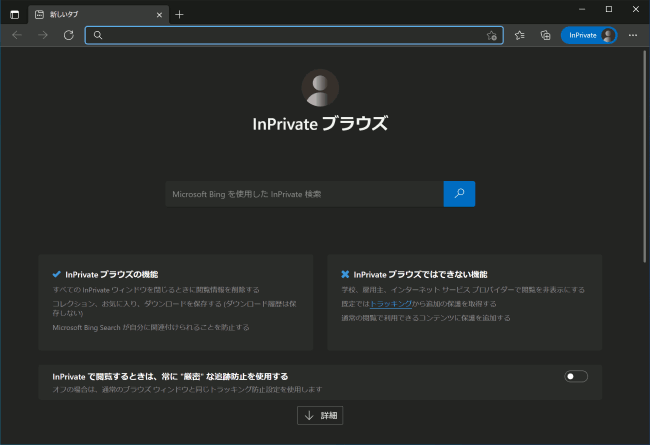ここから本文です。
InPrivate ウィンドウで開く
「Microsoft Edge」でInPrivate ウィンドウを利用する方法をご案内します。
InPrivate ウィンドウとは?
「Microsoft Edge」でInPrivate ウィンドウを利用すると、閲覧データ(Cookie、履歴、一時ファイルなど)やMicrosoft IMEの入力履歴を残さずにWebページを閲覧することができます。
※InPrivate ウィンドウで開いている場合は、画面右上に「InPrivate」と表示されます。
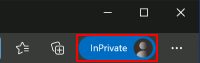
※タッチパネル操作の場合は、「タップ」がマウスのクリック、「長押し」がマウスの右クリックと同じ操作になります。(タッチパネル搭載モデルのみ)
1.「タスク バー」から開く方法
「タスク バー」からInPrivate ウィンドウを開く方法を説明します。
-
タスク バーにある
 (Microsoft Edge)を右クリックし、[新しい InPrivate ウィンドウ]をクリックします。
(Microsoft Edge)を右クリックし、[新しい InPrivate ウィンドウ]をクリックします。
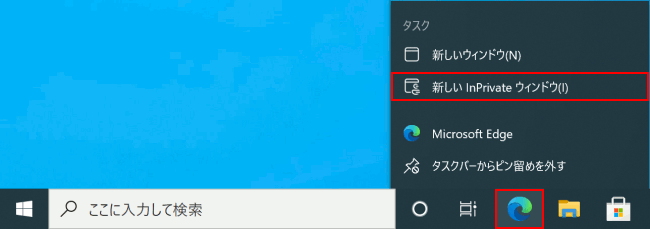
-
InPrivate ウィンドウが開きます。
※InPrivate ウィンドウを終了したい場合は、ウィンドウ右上の[×]をクリックします。
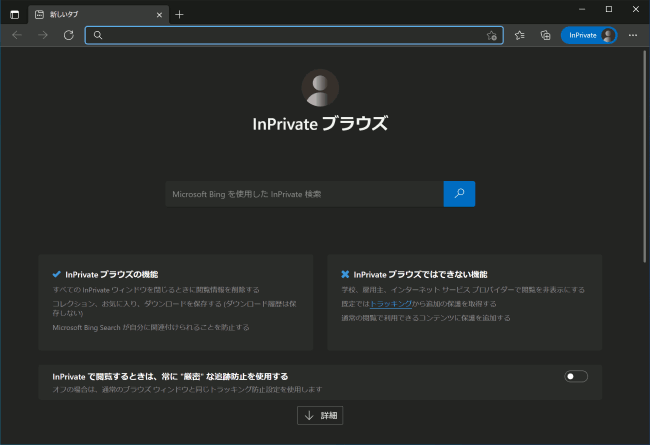
2.「Microsoft Edge」を起動している状態から開く方法
「Microsoft Edge」を起動している状態からInPrivate ウィンドウを開く方法を説明します。
-
「Microsoft Edge」を起動している状態で右上の
 (設定など)をクリックし、[新しい InPrivate ウィンドウ]をクリックします。
(設定など)をクリックし、[新しい InPrivate ウィンドウ]をクリックします。
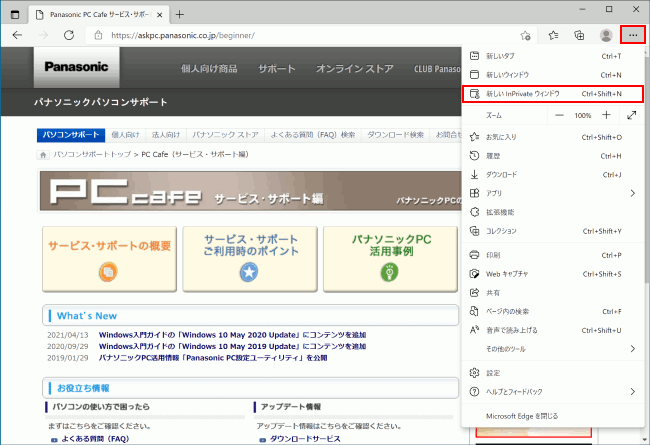
-
InPrivate ウィンドウが開きます。
※InPrivate ウィンドウを終了したい場合は、ウィンドウ右上の[×]をクリックします。